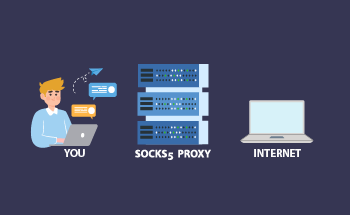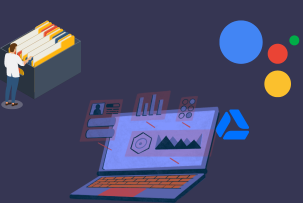Guía paso a paso para configurar WordPress Multisite
08:44, 17.08.2023
Wordpress sitio web es una de las soluciones más populares utilizados para la realización de una variedad de proyectos web. Si usted ha hecho su elección a favor de Wordpress, es posible que eventualmente terminan dispuestos a ampliar su proyecto mediante el lanzamiento de un multisitio en la base de su servidor Wordpress. Afortunadamente, esta posibilidad es una de las características por defecto de Wordpress CMS, y hoy queremos explorar cómo configurarlo.
Comprender la finalidad y las ventajas de los multisitios de WordPress
WordPress multisitio es una solución muy útil que permite gestionar varios sitios web desde una única instancia de WordPress. Esto puede ser beneficioso en varios escenarios, como la creación de una red de blogs, la gestión de subdominios para diferentes departamentos o regiones, o la organización de subdirectorios para tipos de contenido específicos. Esto puede ser un enfoque eficiente para explorar nuevas áreas y explorar diferentes formas de su presencia en la web. Con esto, un multisitio Wordpress le proporcionará toda una serie de beneficios, incluyendo:
- Gestión eficaz: No tendrá que gestionar cada sitio por separado. En su lugar, podrá administrar cada instancia de su multisitio desde un único panel de Wordpress.
- Delegación de tareas: Además de administrar el multisitio como un todo, podrás asignar la administración de sitios web separados a administradores de nivel inferior, de modo que la configuración de cada sitio individual pueda ser ajustada para su propósito específico por un responsable especializado.
- Gran nivel de control: Al mismo tiempo, podrá supervisar lo que ocurre en su sitio web, qué plugins y temas están instalados, etc. Con un enfoque cuidadoso, proporciona las condiciones óptimas para mantener su sitio web seguro.
- Menor consumo de recursos: Las instancias separadas de un multisitio compartirán muchos componentes, por lo que no habrá necesidad de instalarlos dos veces, lo que racionaliza su consumo de recursos.
- Rentabilidad: Como su sitio web se basa en una única solución de alojamiento, no tendrá que invertir en más servidores. Junto con un uso más racional de los recursos, esto racionalizará sus gastos de alojamiento.
- Actualización centralizada: Con un multisitio, podrá actualizar todos los componentes de cada instancia a la vez, lo que se traduce en un ahorro de tiempo y recursos informáticos.
Con todos los beneficios, hay un par de inconvenientes de un multisitio:
- Menos flexibilidad para un solo sitio web: Dado que todas las instancias de un multisitio se actualizan juntas y se basan en la misma base de datos, esto puede ser una limitación si desea ajustar algunos elementos en particular. Este será también el caso con temas y plugins.
- Vulnerabilidades compartidas: Con una base compartida, los riesgos también son compartidos. Una caída del servidor o un ciberataque afectará a todas las instancias de un multisitio.
- Rendimiento compartido: El rendimiento también será compartido entre todas las instancias, por lo que en caso de que algo esté causando un rendimiento reducido para un sitio, esto afectará igualmente a todo el entorno.
En general, un multisitio es una gran solución si desea crear un montón de sitios web que son de alguna manera parte de un solo proyecto, mientras que si sus proyectos son bastante diferentes, puede ser más razonable considerar alojarlos por separado. En caso de que un multisitio sea exactamente lo que está buscando, hemos preparado esta guía sobre cómo configurarlo.
Preparación y cumplimiento de los requisitos para instalar WordPress Multisite
Antes de proceder al proceso de instalación, es esencial comprobar si su sitio web WordPress cumple los requisitos necesarios para la funcionalidad multisitio. Además, es fundamental comprobar la compatibilidad de la configuración de los enlaces permanentes y establecer la estructura de URL deseada para la red multisitio.
Verificación de la configuración de Permalink para las pruebas de funcionalidad
Los ajustes de Permalink en WordPress determinan la estructura y el formato de las URL (Localizadores Uniformes de Recursos) para las entradas individuales, páginas y otros tipos de contenido de su sitio web. Definen cómo se mostrarán los enlaces permanentes al contenido de su sitio web en la barra de direcciones del navegador.
Para verificar la configuración de permalink la prueba de funcionalidad de su multisitio WordPress:
- Accede a su panel de WordPress como administrador.
- Vaya a "Ajustes" y haga clic en "Permalinks".
- Anote la estructura actual de enlaces permanentes o elija una estructura que se adapte a su sitio web.
- Guarde los cambios y pruebe la funcionalidad de su sitio web para asegurarse de que los permalinks funcionan correctamente.
<H3> Establecer la estructura de URL para su multisitio de WordPress
La estructura URL se refiere al formato y organización de un Localizador Uniforme de Recursos (URL), que es la dirección web utilizada para acceder a una página web o recurso específico en Internet. La estructura URL proporciona información sobre la ubicación, jerarquía y relaciones entre las diferentes páginas o secciones de su sitio web.
Para establecer la Estructura URL para su multisitio WordPress, debe, en primer lugar, decidirse si desea utilizar subdominios o subdirectorios para su red multisitio. Esta decisión influirá en cómo se estructurarán las URLs de sus sitios web.
- Subdominios: Cada sitio web de su red tendrá su propio subdominio (por ejemplo, sitio1.sudominio.com, sitio2.sudominio.com).
- Subdirectorios: Cada sitio web será un subdirectorio de su dominio principal (por ejemplo, sudominio.com/site1, sudominio.com/site2).
Los pros de los subdominios son:
- Separación clara: Los subdominios permiten separar claramente las distintas secciones o sitios web de un dominio. Cada subdominio puede tener su propio contenido, diseño y funcionalidad.
- Escalabilidad: Los subdominios ofrecen escalabilidad y flexibilidad, facilitando la adición o eliminación de secciones de un sitio web sin afectar a otros subdominios.
- Mejor organización: Los subdominios pueden ayudar a organizar diferentes tipos de contenido, como blogs, foros o comercio electrónico, como entidades separadas.
- Mejora de la imagen de marca: Los subdominios pueden crear una fuerte presencia de marca asignando subdominios únicos a productos, servicios o regiones específicos.
Las ventajas de los subdirectorios son:
- Sinergia SEO: Los subdirectorios se benefician de la autoridad SEO del dominio principal. Cualquier esfuerzo de SEO realizado en el dominio principal puede repercutir positivamente en los subdirectorios, mejorando el posicionamiento en los motores de búsqueda.
- Mantenimiento simplificado: Los subdirectorios suelen ser más fáciles de gestionar ya que comparten la misma instalación CMS, actualizaciones y plugins.
- Experiencia de usuario integrada: Al mantener todo el contenido bajo el dominio principal, los usuarios pueden navegar fácilmente entre las diferentes secciones sin tener que cambiar de dominio o recordar URLs separadas.
Sopese las ventajas de cada opción y elija la más adecuada para su proyecto.
Para configurar la estructura de URL en WordPress, puede seguir estos pasos:
Accede a su panel de WordPress como administrador.
1. Acceda a su panel de WordPress como administrador.
2. Vaya a "Configuración" y haga clic en "Permalinks".
3. Verá varias opciones para la estructura del permalink. WordPress ofrece estructuras comunes como Plain, Day and Name, Month and Name, Numeric y Post Name. Además, puede elegir una Estructura Personalizada para definir su propio formato de URL.
4. Si desea utilizar una de las estructuras predefinidas, simplemente haga clic en la opción deseada. WordPress guardará automáticamente los cambios y se aplicará su nueva estructura de URL.
5. Si prefiere una Estructura Personalizada, seleccione el botón de radio situado junto a ella e introduzca las etiquetas o marcadores de posición deseados en el campo de texto.
Las etiquetas más comunes son:
- %year%: El año en que se publicó el post.
- %monthnum%: El mes en que se publicó el post.
- %day%: El día en que se publicó el post.
- %postname%: El slug o título del post.
- %category%: La categoría a la que pertenece el post.
- %tag%: La etiqueta asociada al post.
- %author%: El autor de la entrada.
También puede utilizar barras oblicuas (/) y otros caracteres para personalizar aún más la estructura.
Por ejemplo, si introduce /%category%/%postname%/ se generarán URL como ejemplo.com/category-name/post-name/.
6. Una vez introducida la estructura de URL deseada, pulse el botón "Guardar cambios" para aplicar la nueva configuración.
Guía paso a paso para instalar WordPress Multisite
Ahora, pasemos al proceso de instalación
1. Cree una copia de seguridad completa de su sitio web WordPress para asegurarse de que puede restaurarlo si surge algún problema.
2. Accede a los archivos de su sitio web utilizando un cliente FTP o a través del Administrador de archivos de su panel de control de alojamiento.
3. Localice el archivo wp-config.php en el directorio raíz de su instalación de WordPress y ábralo en un editor de texto.
4. Añada el siguiente código justo antes de la línea que dice "/* ¡Eso es todo, deje de editar! Feliz blogueo. */":
```
/* Enable WordPress multisite */
define('WP_ALLOW_MULTISITE', true);
```
5. Guarde los cambios y suba el archivo wp-config.php modificado de nuevo a su servidor.
6. Inicie sesión en su panel de WordPress como administrador.
7. Vaya a "Herramientas" y haga clic en "Configuración de red".
8. Elija entre subdominios o subdirectorios como estructura de URL preferida para la red multisitio.
9. Introduzca la información necesaria, incluyendo el título de la red y su dirección de correo electrónico.
10. Haga clic en el botón "Instalar" para continuar.
11. Siga las instrucciones proporcionadas para modificar sus archivos wp-config.php y .htaccess. Se le darán fragmentos de código específicos para añadir a estos archivos.
12. Guarde los cambios y suba los archivos modificados a su servidor.
Añadir una línea de código al archivo wp-config.php en WordPress
Para garantizar el correcto funcionamiento de su red multisitio, debe añadir una línea de código al archivo wp-config.php.
1. Acceda a los archivos de su sitio web utilizando un cliente FTP o el Administrador de archivos.
2. Localice el archivo wp-config.php en el directorio raíz de su instalación de WordPress y ábralo en un editor de texto.
3. Añada la siguiente línea de código justo antes de la línea que dice "/* ¡Eso es todo, deje de editar! Feliz blogging. */":
```
define('MULT
ISITE', true);
```
4. Guarde los cambios y suba el archivo wp-config.php modificado a su servidor.
Realizar modificaciones en el backend de WordPress
Una vez habilitado el multisitio, deberá realizar algunas modificaciones en el backend de WordPress para garantizar su correcto funcionamiento.
1. Acceda a su panel de WordPress como administrador.
2. Observará un nuevo elemento en el menú llamado "Mis sitios". Aquí es donde puede gestionar su red multisitio y sus sitios web.
3. Vaya a "Mis sitios" y haga clic en "Administrador de red" para acceder al panel de administración de la red.
4. Desde este panel puede configurar los ajustes de la red, administrar los sitios web y controlar el acceso de los usuarios.
<H3> Añadir fragmentos de código a los archivos wp-config.php y .htaccess
Para completar la configuración del multisitio, debe añadir fragmentos de código a los archivos wp-config.php y .htaccess. Estos fragmentos permiten el correcto funcionamiento de su red.
- Acceda a los archivos de su sitio web utilizando un cliente FTP o el Administrador de archivos.
- Localice los archivos wp-config.php y .htaccess en el directorio raíz de su instalación de WordPress.
- Abra el archivo wp-config.php en un editor de texto y añada el fragmento de código proporcionado en las instrucciones de configuración de la red.
- Guarde los cambios y suba el archivo wp-config.php modificado a su servidor.
- Abra el archivo .htaccess en un editor de texto y añada el fragmento de código proporcionado en las instrucciones de configuración de red.
- Guarde los cambios y vuelva a subir el archivo .htaccess modificado a su servidor.
Configuración de WordPress Multisitio
Después de configurar correctamente WordPress Multisite, es importante configurar los ajustes de red de acuerdo con sus necesidades.
1. Inicie sesión en su panel de WordPress como administrador de red.
2. Vaya a "Ajustes" y haga clic en "Ajustes de red".
3. Configure los ajustes como el registro del sitio, el registro de usuarios y los tipos de archivos de carga.
4. Guarde los cambios.
Enhorabuena. Ha configurado correctamente WordPress multisitio. Puede empezar a crear y gestionar múltiples sitios web dentro de su red utilizando el panel de administración de red. Recuerde actualizar regularmente su instalación de WordPress, temas y plugins para garantizar la seguridad y el rendimiento en toda la red.
Conclusión
Un multisitio web puede ser una potente solución para ampliar el perfil de su proyecto. Esperamos que esta guía le haya resultado informativa y útil, y le deseamos buena suerte en sus proyectos. Gracias por su tiempo, ¡cuídese!